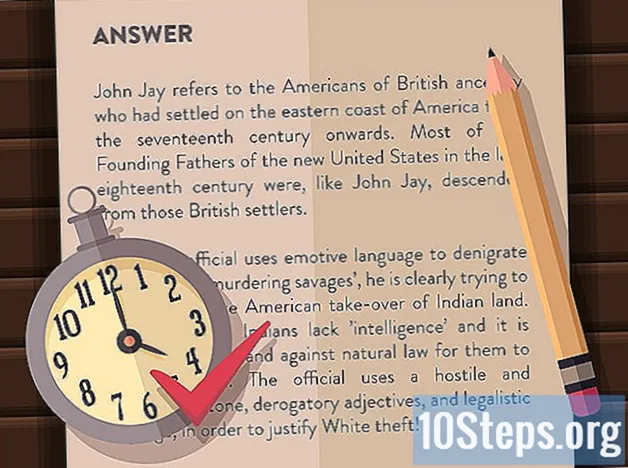Autor:
Tamara Smith
Dátum Stvorenia:
27 Január 2021
Dátum Aktualizácie:
13 Smieť 2024
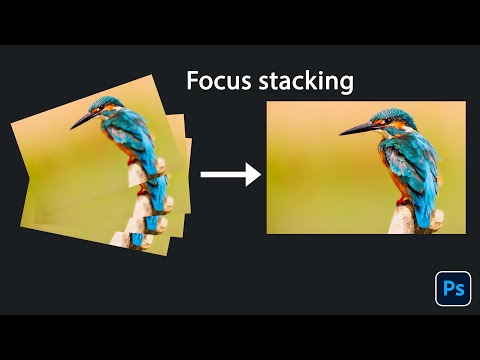
Obsah
Naučte sa teraz striedať objekt v aplikácii Adobe Photoshop pre Windows a Mac OS.
kroky
Otvorte alebo vytvorte súbor Photoshopu. Ak to chcete urobiť, kliknite na ponuku „Súbor“ na paneli s ponukami, ktorá je v hornej časti obrazovky, a:
- Vyberte možnosť „Otvoriť ...“ a načítajte súbor uložený v počítači;
- Alebo možnosť „Nový ...“ na inicializáciu prázdneho dokumentu.

Kliknite na vrstvu. Okno vrstvy je v dolnej a pravej časti obrazovky. Ak tam nie je, stlačte kláves F7 na klávesnici. Potom vyberte vrstvu, ktorá obsahuje objekt, ktorý chcete otočiť.- Ďalším spôsobom, ako zobraziť okno vrstvy, je kliknutie na ponuku Zobraziť a výberom položky Vrstvy. V predvolenom nastavení sa zobrazí v pravom dolnom rohu obrazovky.

Vezmite nástroj „Rýchly výber“. Je k dispozícii vo vnútri panela nástrojov v ľavom a strednom rohu obrazovky. Vyhľadajte kefu so špičkou vo vnútri bodkovanej elipsy - je to štvrtý nástroj zhora nadol.- Ak ho nenájdete, kliknite a podržte nástroj „Kúzelná palička“, kým sa nezobrazí ponuka; vo vnútri bude „Rýchly výber“.

Vyberte objekt. Pomocou "Rýchly výber" zvýraznite objekt, ktorý chcete otočiť.- Ak chcete otočiť celú vrstvu, nemusíte nič vyberať.
Otvorte ponuku Editovať. Je to jedno z ponúk na paneli v hornej časti obrazovky.
Vyberte možnosť premena. Je takmer uprostred ponuky.
klikni Otočiť o 180 ° na otočenie objektu alebo vrstvy hore nohami.
klikni Otočte o 90 ° v smere hodinových ručičiek prevrátiť spodok objektu alebo vrstvy doľava a nahor.
klikni Otočte o 90 ° proti smeru hodinových ručičiek na otočenie spodnej časti objektu doprava a hore.
klikni Otáčať voľne sa otáčať. Všimnite si, že okolo objektu alebo vrstvy sa objaví pole s ôsmimi štvorcami.
- Kliknite a podržte kurzor myši na jednom z políčok a začnite pohybovať myšou, aby ste požadovaný objekt otočili.
- Stupne otáčania sa zobrazia na displeji vedľa kurzora.
lis ↵ Zadajte opraviť objekt v rotácii, ktorá bola vykonaná.
Tipy
- Používanie klávesových skratiek vo Photoshope veľmi urýchľuje úlohy. Takže začnite editovať ako profesionál a učte sa niektoré skratky:
- M - Nástroj na výber (výber);
- V - presunúť nástroj;
- Ctrl + T (Cmd + T v systéme Mac OS) - Bezplatná transformácia (môžete zmeniť veľkosť, dať ju do perspektívy a dokonca ju otočiť - kliknutím pravým tlačidlom myši na objekt zobrazíte tieto možnosti).
- Počas otáčania podržte stlačené tlačidlo Shift, aby sa prírastky uzamkli na 15 stupňov.
Potrebné materiály
- Adobe Photoshop